
Sadržaj:
- Autor John Day [email protected].
- Public 2024-01-30 09:32.
- Zadnja promjena 2025-01-23 14:47.

Ovaj vodič će vam pokazati kako sam uspio postići da Bluetooth Audio radi na AGB-001 u slučaju da želite da vaše Bluetooth slušalice rade s vašim omiljenim ručnim računarom.
Iako možete pobjeći s minimalnim dijelovima, predlažem da ovo isprobate ili s rezervnim GBA -om ili s rezervnim dijelovima pri ruci u slučaju da napravite neku grešku. Napravio sam pregršt i iako sam ih uspio popraviti, vaša kilometraža može varirati.
Općenito, jako sam zadovoljan kako je ovo ispalo i uživam u stereo BT zvuku izvan svog GBA -a.
Pribor
- Modul Bluetooth odašiljača (u ovom vodiču koristim Muson MK1)
- Lemilica
- Lem
- Žica
- Prekidači (koristim 2 DIP prekidač)
- Pinceta
- Nešto za rezanje plastike: noževi za ispiranje, nož itd.
- Kapton traka ili termoskupljajuća cijev
- Traka/ljepilo
- (Opcionalno) 805 10uf i 1uf kondenzatori
- (Izborno) GBA Power Cleaner
- (Izborno) Dodatna/zamjenska ljuska AGB-001
- (Izborno) Gumbi nakon prodaje/zamjene AGB
Korak 1: Odlučite kako želite podržati BT Audio: RN52 ili dostupno
Postoje dvije stvarne mogućnosti kojih sam svjestan za ovaj mod. Prvi (i obuhvaćen ovim vodičem) je upotreba gotovog Bluetooth odašiljača. Bilo koji BT odašiljač koji prima zvuk putem 3,5 mm TRS priključka i može se napajati 3,3 ili 5 V.
Druga mogućnost je korištenje Bluetooth čipseta poput RN52. Odlučite li se ići ovim putem, na kraju ćete imati manji mod, ali ćete imati više posla pred sobom. RN52 mora biti nadopunjen SRC firmverom kako bi mogao djelovati kao glavni uređaj, a zatim ćete morati unaprijed upariti svoje uređaje putem FTDI-ja ili ćete morati smisliti kako omogućiti uparivanje na temelju blizine. Iako bi ovo bilo zaista uredno, većini ljudi je mnogo lakše krenuti s prvom opcijom kako je navedeno u ovom vodiču.
Korak 2: Utišavanje audio izlaza
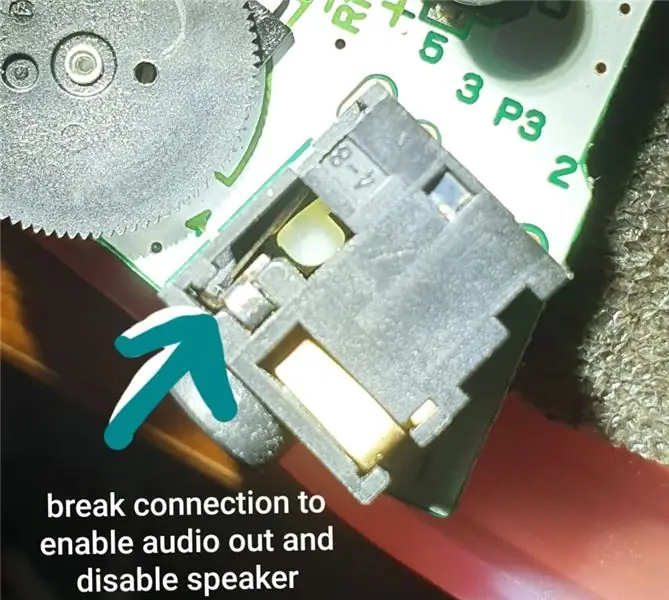

GBA upravlja prebacivanjem zvuka na utičnicu od 3,5 mm putem odvojnih pinova 1 i 5 P3. Ako pogledate unutar utičnice, možete vidjeti mali komad plastike koji se gura u stranu kad su spojene slušalice. Time se prekida veza između ovih pinova unutar utičnice, utišavajući zvučnik na GBA.
Nakon što rastavite svoj GBA, uzmite mali i tanki komad plastike ili papira (upotrijebio sam papir s voskom koji sam ležao sa stražnje strane dvostruke ljepljive trake) i vašu pincetu. Odmaknite metalni priključak u utičnici za slušalice i umetnite papir. Kad uspijete, ne biste trebali čuti zvuk koji izlazi iz GBA -e čak ni pri najvećoj glasnoći. Ne brinite, kasnije ćemo uspostaviti vezu kako biste mogli odabrati kada ćete sami utišati zvučnik.
Ako ne učinite ovaj korak kako treba, vaš će zvuk izaći iz GBA bez obzira na sve, čak i kad je Bluetooth spojen.
Korak 3: Čišćenje zvuka (izborno)
GBA prema zadanim postavkama emitira zvuk uz brujanje i opću pozadinsku buku. Kako bi to ublažio, RetroSix prodaje dehum/dehiss komplet s dodatnim kondenzatorima koji pomažu filtrirati buku koju uzrokuju druge komponente. S obzirom na to da mi je prostor na premiji, umjesto toga, odlučio sam se za GBA Power Cleaner koji je Helder poboljšao na OshParku:
Imajte na umu da možete ići s bilo kojim od ovih ili odlučiti da ovaj korak uopće nećete izvesti. Izvršite li ovaj korak, završit ćete s čistijim audio izlazom. I RetroSix i Helder imaju objašnjenje kako instalirati svoje modove, pa ovdje neću prelaziti na iste podatke.
Korak 4: Lemljenje
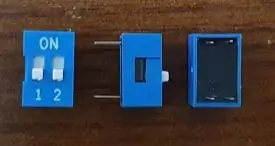
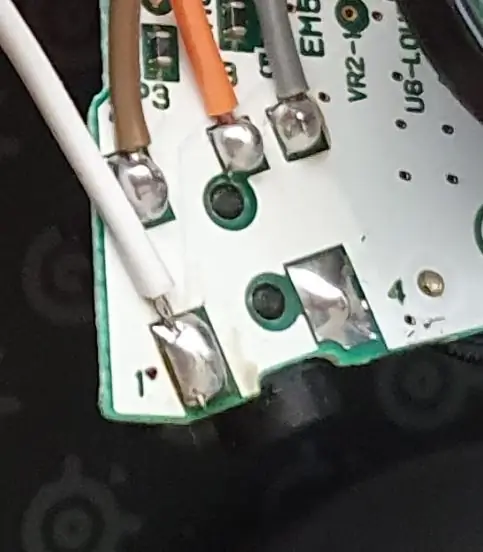
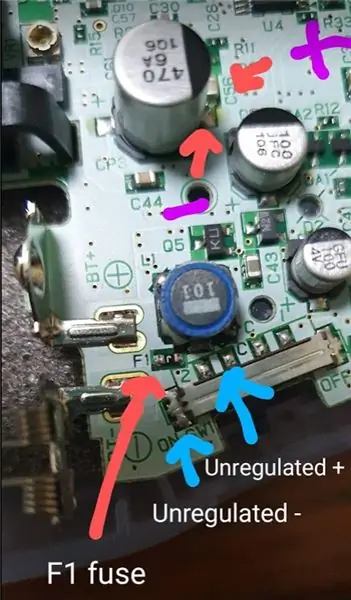

Sada zabavni dio. Odlučio sam spojiti sve svoje priključke za audio lemljenje na priključak za slušalice jer mi je to imalo najviše smisla. Također možete pokušati uspostaviti veze na kotačiću za glasnoću (slično DMG GameBoyu), ali ymmv.
Prvo odredite gdje želite da se vaš audio prekidač nalazi. Ukrao sam rupu za traku na lijevoj strani kao savršeno mjesto za staviti prekidač, jer postoji čak i mali izrez i ne ometaju druge stvari s kojima bih inače komunicirao. Uhvatite 2 žice dovoljno dugo da udobno rastegnete ovu udaljenost, a 2 otprilike 1/3 duljine i kosite krajeve. Zatim pronađite utičnicu za slušalice na prednjoj strani ploče. Označen je kao P3, a označeni su i pinovi 1-5.
Lemite po jednu žicu na pinove 1, 2, 3 i 5 kao što se vidi na slici. Pin 1 je audio uzemljenje, Pin 2 je lijevi kanal, Pin 3 je desni kanal. Preporučujem da za svaku od njih koristite žicu različite boje kako biste lakše održali stvari u redu, ali ako možete pratiti bez kodiranja boja, i to je u redu.
Lemite igle 1 i 5 u položaj 1 na prekidaču. Sada kada želite da zvuk izlazi iz GBA zvučnika, sve što trebate učiniti je ovo postaviti u položaj za uključivanje i pobrinuti se da je glasnoća pojačana. Ako želite utišati GBA, isključite prekidač i sve je spremno. Napomena: ako ste odlučili ne utišati govornika ili to niste učinili kako je navedeno u prethodnom koraku, ova je radnja prilično beskorisna.
Spajanjem žica za utičnicu za slušalice sada možete zgrabiti svoj Bluetooth odašiljač. Provjerite je li postavljeno na Prijenos i brzo ga provjerite da li radi. Kad znate da funkcionira i upari se s vašim ciljnim slušalicama bez problema, vrijeme je da ga rastavite.
Otvorite kućište i odrežite ili odspojite kabele prema bateriji. Pratite koja je žica pozitivna (obično crvena), a negativna/uzemljena. Ako vaš uređaj nema napajanje od 5 V (poput MK1 koji koristim), možete ga napajati pokretanjem pozitivnog na C56 na GBA i negativnog na negativnoj strani CP3. Ovo dvoje se nalazi jedno pored drugog na strani ploče s prekidačem za napajanje, kao što se vidi na slici. Ako umjesto toga vaš uređaj nema napajanje od 3 volti, možete izvući napon baterije iz nereguliranog negativnog i pozitivnog na prekidaču za napajanje. Ako vaš uređaj nema snagu od 3,3 V, možete uzeti pozitivnu vrijednost s premoštenih C50 i C51 u blizini priključka za slušalice, a negativnu na CP4 (to je potpuno isti postupak koji se koristi za modele GBA audio pojačala). Napomena: U početku sam mislio da bi moj uređaj mogao koristiti napajanje od 3,3 V. ako sam za povećanje od 3,3 V na 5 V koristio pretvarač za pojačavanje/pojačavanje. Iako ovo dobro funkcionira na ploči, čim sam premostio C50 i C51, moj GBA se više ne bi pokrenuo. Ako vam se to dogodi, ne brinite, još uvijek možete ponovo pokrenuti svoj GBA. Najvjerojatnije se dogodilo da ste pregoreli osigurač, odnosno osigurač F1. Ako je ovaj osigurač pregorio, možete tražiti zamjenu i zamijeniti osigurač. Alternativno, osigurač možete preskočiti žicom ili jednostavno spojiti dva jastučića s lemljenjem. Iako vaš GBA više neće imati osigurač za napajanje, on će vratiti GBA u život i omogućiti mu da nastavi s radom. Imao sam dva GBA -a na kojima sam ovo testirao i obojici je pokvario osigurač pri premošćivanju C51 i C51, pa iako mnogi ljudi u tome rade uspješno dok rade pojačalo pojačala, pokušajte to na vlastitu odgovornost.
S naponom koji ide na BT odašiljač, sada nam je potreban način uključivanja i isključivanja dok je unutar GBA. Pronađite svoj gumb za uključivanje i zgrabite dvije duljine žice koja će prolaziti od strane priključka za slušalice na GBA do mjesta na kojem ste odlučili postaviti prekidač. Lemite žicu s obje strane gumba za napajanje na odašiljaču, a zatim lemite te žice na drugo mjesto na prekidaču.
Na kraju, moramo spojiti stvarne audio linije. Odlepite utikač za slušalice na vašem odašiljaču i otkrijte jastučiće. Uhvatite još jednu duljinu žice i lemite GBA pin 1 (vaše audio uzemljenje) na audio uzemljenje vašeg odašiljača. Odlučio sam to učiniti s prekidača jer nisam želio izlagati ploču više topline nego što je potrebno. Za MK1, audio uzemljenje je crvena žica na fotografiji. Zatim lemite lijevi i desni kanal lijevo i desno od odašiljača. Za MK1, to su ljubičasta (lijeva) i narančasta (desna) žice na slici.
Zatvorite sve kaptonskom trakom ili termoskupljajućom cijevi kako ne biste na kraju spojili nešto unutar GBA.
Korak 5: Rezanje ljuske

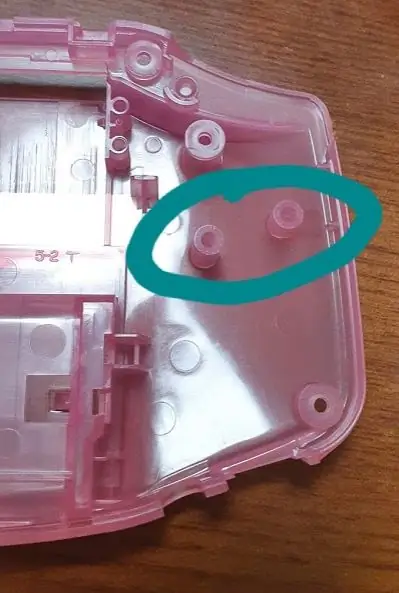
Zvuk nam radi, sada ga moramo prilagoditi. Ako već niste, zgrabite noževe za ispiranje i izrežite utor za prekidač tako da mu bude dostupan izvana. Ako ste odlučili koristiti mjesto za uže kao ja, također morate rezati bočnu plastiku kako biste napravili mjesta za prekidač. Napomena: uvijek je lakše izrezati više plastike ako je potrebno. Izrežite manju rupu nego što vam je zapravo potrebno, a zatim je po potrebi proširite ako je premala.
Gurnite prekidač na mjesto i zalijepite ga ljepljivom trakom ili ljepilom. Zatim odredite koliko vam je prostora potrebno za odašiljač. Ako ste koristili RN52, možete zatvoriti kućište bez daljnjeg rezanja tako da ga postavite pod pravim kutom. Ako ste koristili odašiljač poput MK1, možda ćete morati izrezati dio potporne plastike. Uklonio sam dva nosača zaokružena na slici.
Spusti odašiljač tako da se ne kreće.
Korak 6: Zaključak
Ispitajte sve tako da zatvorite ljusku bez vijaka. Ako ste to učinili kako treba, trebali biste moći zatvoriti GBA i utor u igri te neke baterije za testiranje. Ako ste sve ožičili na isti način, prekidač 1 sada kontrolira uključivanje/isključivanje GBA zvučnika, a prekidač 2 kontrolira uključivanje/isključivanje odašiljača. Pod pretpostavkom da sve funkcionira, spojite sve zajedno i uživajte u svom Bluetooth zvuku na svom GBA -u!
Preporučeni:
Nadalje: Napredni medijski centar s Odroidom N2 i Kodijem (podrška za 4k i HEVC): 3 koraka

Folow-UP: Napredni medijski centar s Odroidom N2 i Kodijem (podrška za 4k i HEVC): Ovaj je članak nastavak mog prethodnog, prilično uspješnog članka o izgradnji svestranog medijskog centra, temeljenog isprva na vrlo popularnom Raspberry PI-u, ali kasnije, zbog nedostatka izlaza kompatibilnog s HEVC, H.265 i HDMI 2.2, došlo je do prekidača
Parkinsonova podrška za mobitele: 7 koraka

Podrška za Parkinsonove mobitele: Netko tko pati od Parkinsonove bolesti ili samo ima slab puls, obično ima ozbiljan problem vizualizacije statičke slike na svom telefonu. Pa, ovaj je problem sada riješen, s ovim gadgetom svi mogu ostaviti svoje telefone na svakom mjestu, sa pozicija
Bežični upravljač za igre s Arduinom i NRF24L01+ (podrška za jedan ili dva kontrolera): 3 koraka

Bežični upravljač za igre s Arduinom i NRF24L01+ (podrška za jedan ili dva kontrolera): Cijeli projekt možete pronaći na mojoj web stranici (na finskom je): https://teukka.webnode.com/l/langaton-ohjain-atmega-lla- ja-nrf24l01-radiomoduulilla/Ovo je stvarno kratak brifing o projektu. Samo sam htio podijeliti ako bi netko htio
Podrška za zaslon prijenosnog računala: 3 koraka

Podrška za zaslon prijenosnog računala: Imam prijenosno računalo Acer, zaslon mu je polomljen, a šarke su jako zategnute. Ploča zaslona nije dostupna na tržištu. U ovom slučaju možete podržati zaslon prijenosnog računala pomoću ove metode. Moj pristup je bio omogućiti žičanu vezu između zaslona prijenosnog računala i laptopa
Produženje, podrška i poklopac SD kartice: 7 koraka

Produženje, podrška i omotnica za SD karticu: Ako imate Arduino TFT zaslon sa čitačem SD kartica i morate svaki put provjeriti ili izmijeniti datoteke spremljene na SD kartici, proširenje će vam uštedjeti živce i vrijeme, bez uklanjanja štitnika TFT zaslona. Ovo može biti
